Исправљено: Синхронизација међуспремника у сесији ТеамВиевер не ради
мисцеланеа / / August 04, 2021
Огласи
Чини се да на много корисника утиче ТеамВиевер питање синхронизације међуспремника. Да! Много корисника је почело да извештава о синхронизацији међуспремника у сесији ТеамВиевер Не ради неочекивано, што у основи доводи до проблема са копирањем и лепљењем са Виндовс 10 хоста на телевизор прозор. Ако се и ви суочавате са истим проблемом, следите ово упутство за решавање проблема.
Према пријављеним проблемима у заједници ТеамВиевер, погођени корисници не могу да копирају и налепе ставке у привремену меморију помоћу програма ТеамВиевер из оперативног система Виндовс 10 на ТВ. Чак и након поновног покретања телевизора и рачунара или унакрсне провере синхронизације међуспремника не функционишу некако. Ако имате исти проблем, не морате да бринете због тога.
Садржај странице
-
1 Исправљено: Синхронизација међуспремника у сесији ТеамВиевер не ради
- 1.1 1. Поново покрените свој рачунар
- 1.2 2. Омогућите синхронизацију међуспремника
- 1.3 3. Користите алатку за удаљену радну површину треће стране
- 1.4 4. Користите опцију за копирање лепљења
Исправљено: Синхронизација међуспремника у сесији ТеамВиевер не ради
Овде смо навели неколико могућих заобилазних решења која би требало да реше проблем у потпуности. Дакле, без даљег размишљања, кренимо у то.
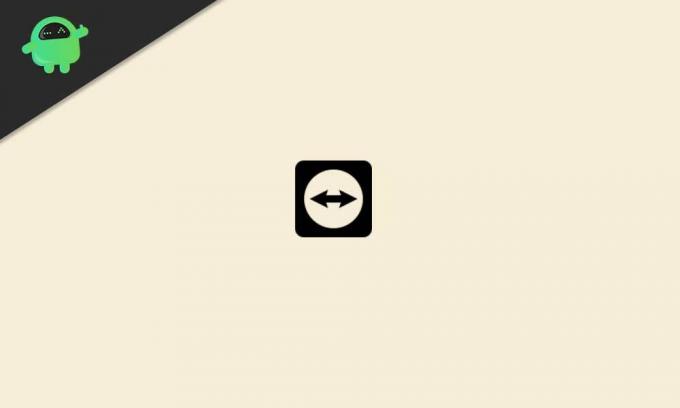
Огласи
1. Поново покрените свој рачунар
Па, поновно покретање рачунара може врло лако отклонити неколико грешака или системских грешака. Препоручује се да једном поново покренете рачунар да бисте проверили да ли је проблем решен или не. Разумемо да већина корисника можда није заинтересована за то, али ово не захтева напор или време. Дакле, ово је минимална ствар коју можете учинити у почетку. Урадити тако:
- Кликните на Почетак мени> Идите на Снага опција.
- Изаберите Поново покренути и добро је кренути.
2. Омогућите синхронизацију међуспремника
- Отвори ТеамВиевер > Кликните на Додаци.
- Изаберите Опције > Кликните на Напредно.
- Изаберите Прикажи напредне опције.
- Пронађите Напредна подешавања за везе са другим рачунарима опција.
- Кликните на Синхронизација међуспремника да га омогућите.
- Кликните на У реду да бисте сачували промене и поново покренули ТеамВиевер.
Овај метод би требало да вам помогне да у потпуности поправите синхронизацију међуспремника у проблему ТеамВиевер сесије који не ради.
3. Користите алатку за удаљену радну површину треће стране
Ако не можете да користите апликацију ТеамВиевер на рачунару, можете покушати да користите другу независну алатку за удаљену радну површину. Постоји неколико алата који се могу наћи на мрежи, али АниДеск је поузданији и популарнији баш као и алатка ТеамВиевер. Дакле, можете лако инсталирати АниДеск на свој рачунар и почети да га користите.
4. Користите опцију за копирање лепљења
Дакле, чини се да нисте успели да користите опцију копирања и лепљења из привремене меморије путем апликације ТеамВиевер. Препоручићемо вам да користите подразумевани метод цопи-пасте кликом десне типке миша на датотеку као што то обично радимо.
У међувремену, такође можете да кликнете да бисте изабрали или истакли датотеку на рачунару, а затим притисните Цтрл + Ц да бисте је копирали и Цтрл + В да бисте је налепили где год желите. Ово је користан и традиционалан начин премештања или копирања датотека које сваки пут заиста добро функционишу.
Огласи
То је то, момци. Надамо се да вам је овај водич био од помоћи. Ако имате питања, обавестите нас у коментару испод.



